 全国
全国
 全国
全国
Win7惠普笔记本电脑怎么打开蓝牙设备?近期有惠普电脑用户想要打开电脑的蓝牙,但是不太清楚应该如何操作,如果你也有同样的困扰,那么不妨来看看以下小编准备的两种方法吧,相信你很快就会操作的!
第一种方法:启用蓝牙
1、利用快捷键Windows +R打开运行界面,然后在运行面中输入services.msc,点击确定就可以了。

2、然后在弹出的服务界面中,点击Bluetooth Support Service进入其属性界面。
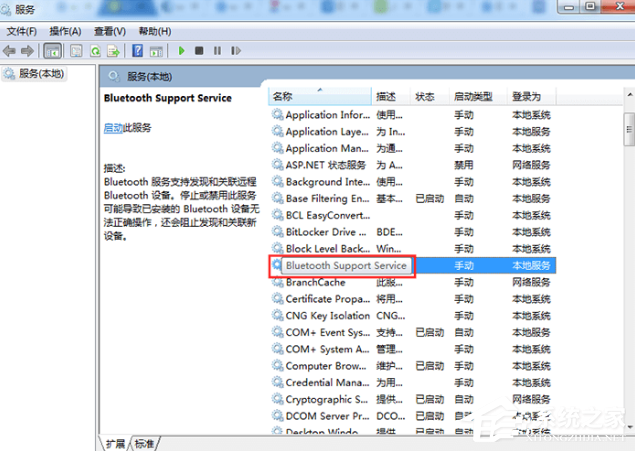
3、然后在Bluetooth Support Service属性的常规界面中,设置启动类型为自动,然后在服务状态中点击启动。最后点击确定就可以了。
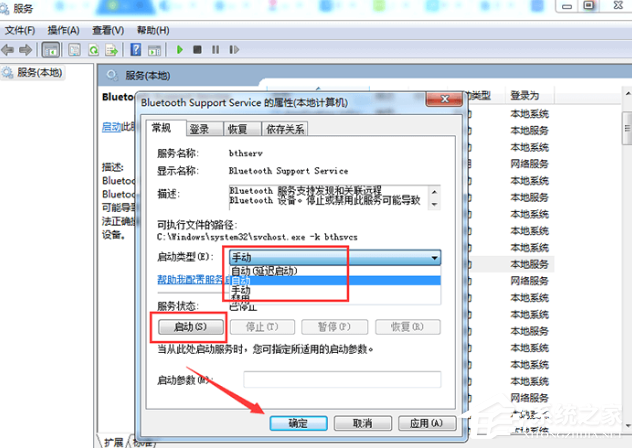
第二种方法: 设为发送目标
1、利用快捷键Windows +R打开运行界面,然后在界面中输入system32,点击确定就可以了。

2、然后在弹出页面中输入fsquirt,在system32中找到应用程序fsquirt.exe。接着将光标移动到fsquirt.exe应用程序上,然后鼠标右击。点击发送到选择桌面快捷方式就可以了。

3、在电脑的开始的搜索栏中输入shell:sendto,然后打开其所在的文件夹。接着将桌面上的fsquirt.exe应用程序添加到文件夹里,然后重命名为蓝牙设备就可以了。


 win7系统怎么打开蓝牙
win7系统怎么打开蓝牙
蓝牙大家都不会陌生,在很多智能手机以及笔记本电脑中都带有该功能。以下是小编整理的win7系统怎么打开蓝牙,一起来看看吧。 一、win7系统怎么打开蓝牙 1
 索尼电视蓝牙搜索不到设备怎么办
索尼电视蓝牙搜索不到设备怎么办
蓝牙第一次连接都是要配对的,所以电视机是可以连接蓝牙的款式的话,就先把蓝牙耳机关机,接着按住电源键,直到蓝牙耳机红蓝交替闪烁的时候再放手。最后在电视机
 win7无法识别usb设备怎么解决
win7无法识别usb设备怎么解决
现在大多数键盘、鼠标都是usb接口,不仅方便,而且支持热插拔。可是当电脑上出现“usb设备无法识别”字样很让人头疼,那么win7不能识别usb设备该怎么办呢?下文
 惠普笔记本电脑质量怎么样
惠普笔记本电脑质量怎么样
如今市场上的电脑品牌非常之多,其中有名的品牌也就是联想、惠普等。那么,惠普电脑质量怎么样呢?下面就和小编一起看看吧! 1、 品牌: 这年头买任何东

时效保障

明码标价

全程上险

超长保险

扫码享福利
优惠信息提前知,服务售后有保障